【iOS18最新】ポケモンGOがダウンロードできない原因と対処方法【無料・超簡単】
この記事では、ポケモンGOがダウンロードできない時の対処法をご紹介します。ポケモンGOのダウンロード&インストールができないと、ポケモンGOをプレイできません。早急に解決してポケモンGOをプレイしたいユーザー必見の対処法を解説します。早速、ポケモンGOがダウンロードできない原因からみていきましょう。
Part1、ポケモンGOがダウンロードできない原因
ポケモンGOがダウンロードできない主な原因は以下の通りです。
- 通信環境が不安定
- OSのバージョンが古い
- スマホに一時的な不具合が発生している
- スマホの空き容量が不足している
ポケモンGOがダウンロードできない時はポケモンGOだけではなく、他のアプリもダウンロードできない可能性があります。上記のどれか一つでも当てはまると、スマホにアプリをダウンロードすることはできません。原因ごとの対処法を見ていきましょう。
Part2、ポケモンGOがダウンロードできない時の対処法
ポケモンGOがダウンロードできない時の対処法をご紹介します。
2.1 ネットワーク接続の確認
ポケモンGOなどアプリをAndroidやiPhoneにダウンロードするには、安定した通信環境が必要です。ネットワークの接続が不安定だとアプリのダウンロード中にサーバーとの通信が途切れてしまい、ダウンロードできない、インストールが完了しないなど不具合の原因になります。ポケモンGOをダウンロードやインストールできない時はAndroidやiPhoneのネットワークの接続を確認してみましょう。
2.2 デバイスのアップデート
AndroidやiPhoneのOSが古いとポケモンGOのバーションと合わず、アプリをダウンロードできないことがあります。AndroidやiPhoneのOSを最新バージョンに更新後、ポケモンGOをダウンロードできないか試してみてください。
- Androidをアップデートする方法
-
「設定」を開きます。
-
「ソフトウェアアップデート」からOSをアップデートしましょう。
- iPhoneをアップデートする方法
-
「設定」から「一般」を開きます。
-
「ソフトウェアアップデート」をタップし、画面のガイドに従ってアップデートします。
- Androidのストレージを確認する方法
- iPhoneのストレージを確認する方法
-
「設定」から「一般」を開きます。
-
「iPhoneストレージ」を選択します。
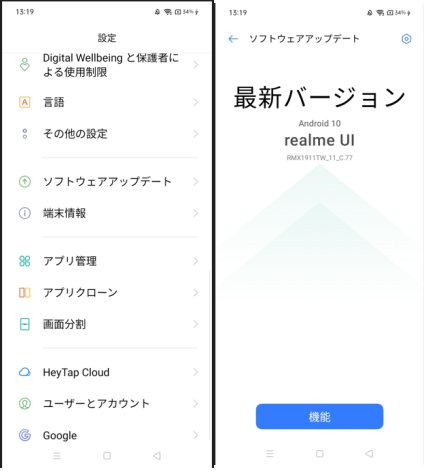
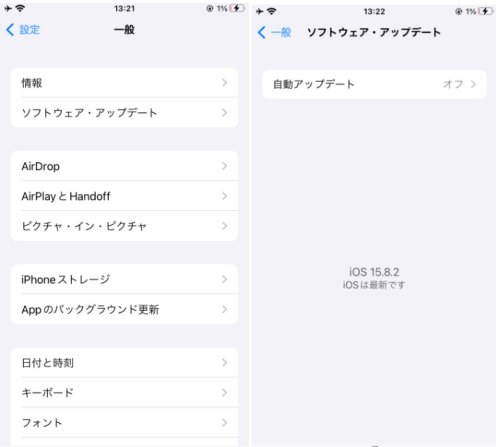
2.3 デバイスの再起動
AndroidやiPhoneに生じた一時的な不具合が原因でポケモンGOのダウンロードやインストールができないのであれば、AndroidやiPhoneを再起動すると直ります。ポケモンGOがダウンロードできないという時はデバイスの再起動も忘れずに試しましょう。
2.4 デバイスのストレージの確認
ポケモンGOなどアプリのダウンロードにはAndroidやiPhoneのストレージを利用します。AndroidやiPhoneに十分な空き容量が無ければポケモンGOはダウンロードできません。デバイスのストレージを確認する方法は以下の通りです。空き容量が少ない場合は不要な写真や動画を削除したり、アプリをアンインストールしたりして容量を増やしてからポケモンGOのダウンロードを再試行してください。
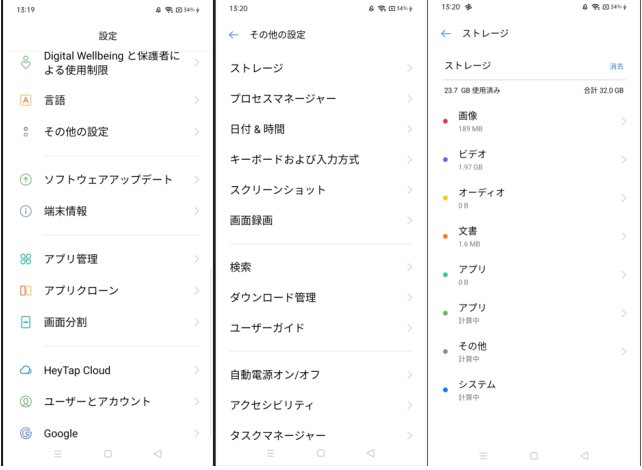

Part3、ポケモンGOで移動せずGPS位置情報を変更できる裏技
ここまで、ポケモンGOがダウンロード&インストールできない時の対処法をご紹介しました。ポケモンGOのインストール完了後に、移動せずにポケモンGOをプレイしたいなと思った時はTenorshare iAnyGo が役立ちますよ。Tenorshare iAnyGoはAndroidやiPhoneの位置情報を変更するツールで、自宅でパソコンを操作してスマホの位置情報を移動させることで、ポケモンGOをプレイできるようになる方法です。さらに、ポケモンGOを家でも、または世界中のどこでも遊びたい場合は、位置情報を変更するアプリを使用するのもおすすめです。特にiAnyGoは多くの機能を備えており、自由に位置情報を操作することができます。
また、上記では、ポケモンGO でダウンロードができない場合の原因と対処方法を紹介いたしました。特に、最近、ポケモンGO位置偽装ソフトを使って、ポケモンGOで「位置情報を取得できません(12 )」 というエラーが出て、位置情報を偽装できない問題があります。これはポケモンGO公式がすべての位置情報を偽装するソフトをブロックした可能性があります。でも、心配する必要がありません。iAnyGoチームはすでに最新の解決策を探しました。つまり、ポケモンGOカスタマイズ版のインストールアシスタントPoGo Wizardをダウンロードしてから、PoGo WizardとiAnyGoを組み合わせてポケモンGOをプレイーする方法です。
現在、弊社はパートナーであるPoGoskillと一緒に、より安定した最新のPogo Wizard ベータ 4をリリースしました。PoGo Wizard ベータ 4 の最新バージョンが 6 月 21 日にリリースされて以来、何回のテストを通じて、位置偽装の成功率は100%で、ユーザーからの反映によると、アカウントがBANされた事態は発生していません。iAnyGoを購入したユーザーは下記のPoGo Wizard ダウンロードリンクでPoGo Wizardをダウンロードしてから、カスタマーサービスに連絡し、無料でPoGo Wizardを使用できますので、安心してご利用いただけますよ。各プレイヤーはPoGo Wizardを使用中にサブアカウントを優先してテストしてください。また、位置情報偽装アプリを使う時、アカウントがロックされないように冷却時間に従うことに注意してくださいね。
PoGo Wizardのダウンロードリンク:
-
まず、PoGo Wizardをダウンロードします。
-
パソコンにソフトウェアをダウンロードした後、「Apple ID」アカウントでログインする必要があります。

-
ログインすると、ポケモンGOのインストールを選択するボタンが表示されます。
-
PoGo Wizardをインストールした後、後で配置を変更するには、iPhone の設定で「開発者モード」を手動でオンにする必要があります。ここで、PoGo Wizardのインストールが完了しました。

-
つぎに、インストールしたばかりのPoGo Wizardを開くだけで、iAnyGoをダウンロードし、位置を自由に変更できるようになります。
-
パソコンにiAnyGoをダウンロードしてインストールします。iAnyGoを起動し、USBケーブルまたは同じWi-FiでiPhoneをパソコンに接続します。「開始」をクリックします。

-
ポケモンGOを遊ぶ時に、転送したい住所を検索ボックスに入力して或いは地図上の任意の場所をクリックして、「変更開始」を押します。

-
なお、iAnyGoの四番目の「ジョイスティックの移動」機能を選択すると、変更場所を決めた後、移動スピードと移動方向をいつでも自由に変更できます。

追加情報:ポケモンGOでの位置偽装できないなどの不具合が出る時によくある質問
質問1: ポケモンGOの位置情報使用の許可ができないのはなぜですか?
ポケモンGOを起動したときに位置情報の使用を許可してくださいとメッセージが出る時は、スマホの「設定」から「アプリと通知」を選び、ポケモンGOに位置情報の使用許可を与えてください。
質問2: ポケモンGOの位置偽装でBANされたのですが、どうしたらいいですか?
ポケモンGOの位置偽装が発覚してアカウントをBANされると、アカウントが一時停止されるなどのペナルティを受けます。アカウントが再開されてからも位置偽装を続けたことが発覚すると、永久BANなど重いペナルティを受けるので注意しましょう。
質問3: ポケモンGOで海外に行く方法はありますか?
ポケモンGOで海外に行く方法ですが、位置偽装アプリを使うと実際に海外に行くことなくポケモンGO上だけで海外に行けますよ。
まとめ
以上、この記事ではポケモンGOをダウンロード&インストールできない原因と対処法をご紹介しました。ポケモンGOをダウンロード&インストールできない時はポケモンGOだけではなく、他のアプリもインストールできない可能性が高いでしょう。通信環境やデバイスの空き容量などアプリのダウンロードに影響を与える部分を確認してください。ポケモンGOを自宅にいながらプレイするならTenorshare iAnyGoが役立ちますよ。
- ワンクリックでiPhone/Android現在の位置情報を変更
- GPXファイルのインポート/エクスポートをサポートする
- 地図上で2つまたは複数のスポットを選択してルートを計画可能
- GPSジョイスティックを使って、移動方向をより適切に制御可能
- カスタマイズされたルートに基づいてGPSの動きを簡単にシミュレーション
- ポケモンGO、ドラクエウォーク、Life360などの位置情報アプリで活用
【iOS18最新】ポケモンGOがダウンロードできない原因と対処方法【無料・超簡単】
最終更新日2024-07-15 / カテゴリGPS 変更








(0 票、平均: 5.0 out of 5 )
(クリックしてこの記事へコメント)